안녕하세요~ 동사힐입니다. 😊
오늘은 인터넷으로 팩스를 보내는 간단한 방법을 살펴보도록 하겠습니다.
0. 세무서에서 갑자기 걸려온 전화
코로나 3차 부스터샷 백신을 맞고서 낮잠을 자고 있던 중에 갑자기 전화가 왔습니다. 모르는 번호였습니다. 광고 전화인가 받지 않을까? 했지만 그래도 받았습니다.
알고 봤더니, 세무소였습니다. 뭐지 싶었는데, 작년 4월에 아파트 청약 당첨 후 공동 명의를 위해서 증여했던 건과 관련한 세무서의 확인 전화였습니다. 무려 10개월 전에 했던 증여세 신고였는데, 아직까지 처리가 안되었다니... 세무서 업무가 엄청나게 많다는 것을 다시 한번 확인하였습니다.
세부적인 이유인 즉슨 일반적으로 아파트 청약 당첨 후 공동 명의를 위한 증여세 신고는 계약금의 1/2 금액으로 합니다. 이때 금액은 보통 발코니 금액까지 포함된 금액이지요. 그런데 세무서 담당자가 확인하기로는 계약금의 1/2 금액보다 더 많다는 것이었습니다. 그래서 세무서 담당자는 왜 이런 차이가 나며, 차이가 나면 증빙서류를 제출하라고 하였습니다.
1. 증빙서류를 팩스로만 받는 세무서
그런데 무려 10개월 전이라 정확히 기억이 안났습니다. 결국 이것저것 찾아보고 확인한 결과, 그 당시 1차 중도금 중 6,000만원을 선납하였고, 그 금액의 1/2을 추가로 증여하였던 것입니다. 그래서 이 증빙서류를 세무서 담당자에게 이메일로 보내면 되냐고 물었더니,
세무서 담당자는 증빙서류를 팩스로 보내라고 말하였습니다.
2022년, 아무리 관공서라지만 증빙서류를 이메일이 아닌 팩스로만 보내라니요. 솔직히 놀랐습니다. 하지만 세무서 담당자는 절대 건들면 안되는 것이 불문율. 저는 팩스로 보내겠다고 말했습니다. 세무서 담당자가 불친절하다는 소리는 들었지만, 그럼에도 불구하고 문자로 친절하게 팩스 번호는 보내줬습니다. 이 정도는 해주니, 세무서 담당자가 꼭 불친절한 것만은 아니라고 생각합니다.
3. 컴퓨터로 팩스를 보내는 방법 : HelloFax
그러나 당장 집에 팩스를 보낼만한 수단이 마땅히 없었습니다. 그렇다고 증빙서류를 모바일 팩스로 보내자니 번거롭고, (증빙서류는 PC 컴퓨터에 있었기 때문입니다.) 그래서 컴퓨터로 팩스 보내는 방법을 알아보았습니다. 중요한 건, 단회성이니 컴퓨터로 팩스를 무료로 보내는 방법! 그런데 그 방법이 있습니다. 무려 5회는 무료로 보낼 수 있는 방법이 있습니다.
바로 크롬앱에서 HelloFax를 검색하면 됩니다. 또는 아래 링크로 접속하면 됩니다.
chrome.google.com/webstore/detail/hellofax/bocmleclimfnadgmcdgecijlblfcmfnm?utm_source=gmail
HelloFax
HelloFax makes it easy to sign documents and send faxes online. You'll never need to print, sign and fax documents again!
chrome.google.com
4. 크롬 웹 스토어에서 HelloFax 검색

- Chrome에 추가 버튼을 눌러줍니다.

- 앱 추가를 눌러줍니다.

- 크롬 앱에 보면 HelloFax가 추가된 것을 확인할 수 있습니다.
5. HelloFax 로그인 방법

- 구글 계정으로 로그인 해주세요.

- 계정 로그인 화면이 나옵니다.

- 권환을 허용해주세요.
6. HelloFax로 팩스 전송하는 방법

- 문서 팩스 전송을 눌러줍니다.

- 파일 업로드를 눌러서 팩스로 보내고자 하는 파일을 선택합니다.

- 업로드가 완료되면 다음과 같이 파일명이 뜹니다.
- 파일 확인 후 우측 상단의 다음 버튼을 클릭해주세요.
7. 국제번호 입력하는 방법

- 수신인 하단에 팩스 번호를 입력합니다.
- HelloFax앱은 국제 앱이므로 국제번호로 입력을 해야 합니다.
- 대한민국은 +82로 시작을 합니다.
- 지역번호 맨 앞의 0을 제외한 번호를 입력해야 합니다.
- 예를 들어 팩스번호가 02-811-4091 이라면
- +82 28114091로 입력을 해주셔야 합니다.
- 번호를 제대로 입력했다면 자동으로 국가를 인식합니다.
- 이미지에 보시면 리퍼블릭 오브 코리아가 뜬 것을 확인할 수 있습니다.
- 팩스 번호를 제대로 입력했다는 뜻입니다.
- 우측 상단의 문서 보내기를 눌러주세요.
너무나 간단하고 편리한 팩스 앱입니다.
모바일에도 팩스 앱이 있지만, 컴퓨터로 팩스를 보낼 때 활용하면 너무나 좋습니다. 그런데 아쉽게도 무료 팩스 이용 페이지 수는 5페이지에 불과합니다. 5페이지 이후부터는 돈을 지불해야 합니다.
단 5페이지만 무료이고, 그 이후부터는 돈을 내야 합니다. 요금제는 아래와 같습니다.
8. HelloFax 요금제

처음에 제가 보여드린 링크가 아닌 아래의 링크를 클릭하여서 가입을 하시면 저도 추가로 5페이지를 무료로 받을 수 있습니다. 전형적인 네트워크 홍보 방식을 취하고 있네요.
로그인 | HelloFax
app.hellofax.com
어떠셨나요? 도움이 되셨나요? 오늘 정보로 누군가가 무료로 컴퓨터로 팩스를 보낼 수 있다면 좋을 것 같습니다.
그러면 다음에도 더욱 좋은 글로 돌아오겠습니다.
궁금한 사항 있으시면 댓글로 남겨주세요.
도움이 필요하시다면 사연을 적어서 이메일을 보내주세요.
그리고 도움이 되셨다면 공감과 구독 부탁드려요.
이상으로 동사힐이었습니다!
읽어주셔서 감사합니다. 😊
'인터넷과 컴퓨터' 카테고리의 다른 글
| 2022 상반기 서울시 전기차 보조금 공고문 훑어보기(feat. 테슬라 모델 3는 최대 405만원뿐!) (0) | 2022.02.15 |
|---|---|
| 노션 한국사무소 개소 및 20%할인 프로모션 공개(feat. 슬랙과 노션의 콜라보!) (0) | 2022.02.15 |
| 아나콘다 간단하게 설치하는 방법(feat. 머신러닝 학습을 위해 아나콘다를 설치해야 하는 이유) (0) | 2022.02.11 |
| 파이참(PyCham) 간단하게 설치하는 방법(feat. 당신이 파이썬을 학습해야 하는 이유) (0) | 2022.02.10 |
| itemListElement 입력란 누락 문제 해결 방법(feat. 구글 서치 콘솔 탐색경로 문제해결하기) (0) | 2021.07.28 |

댓글